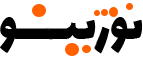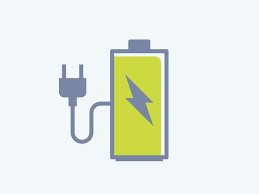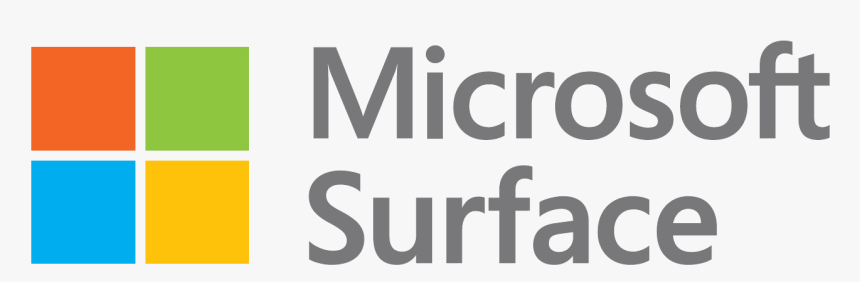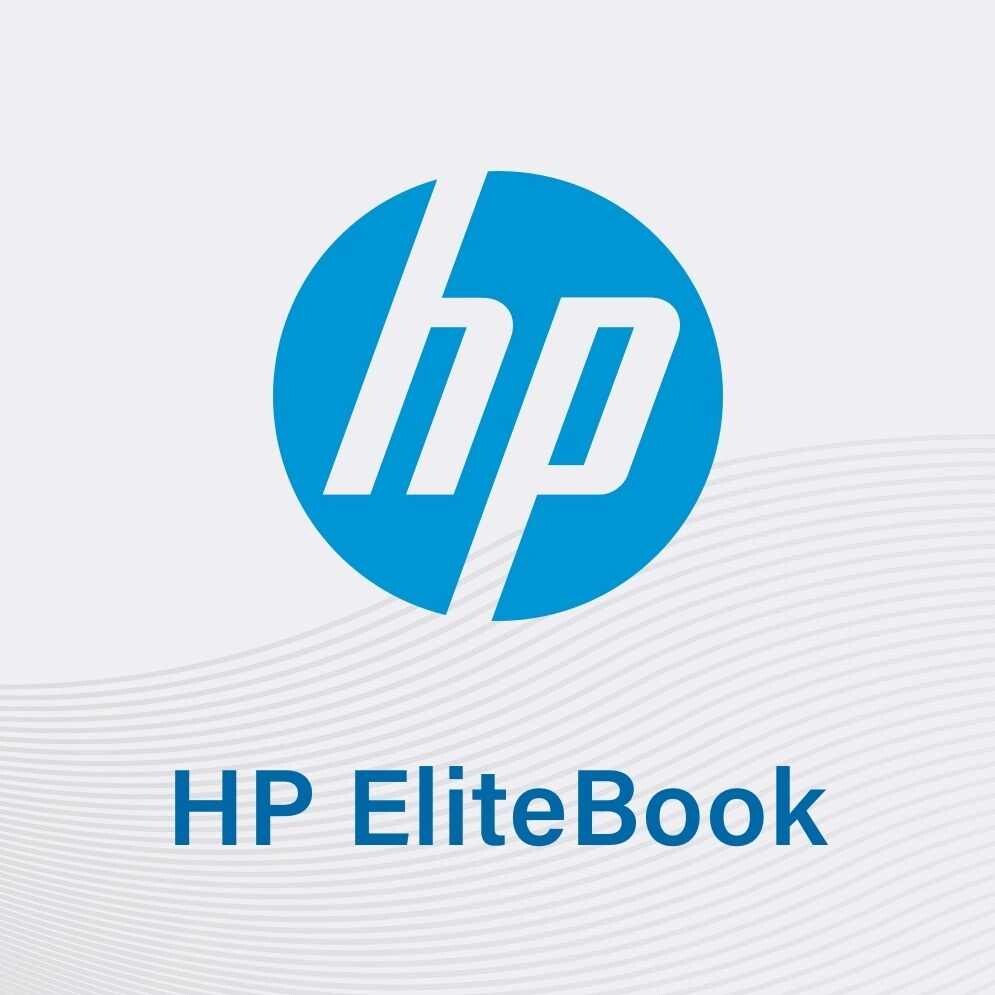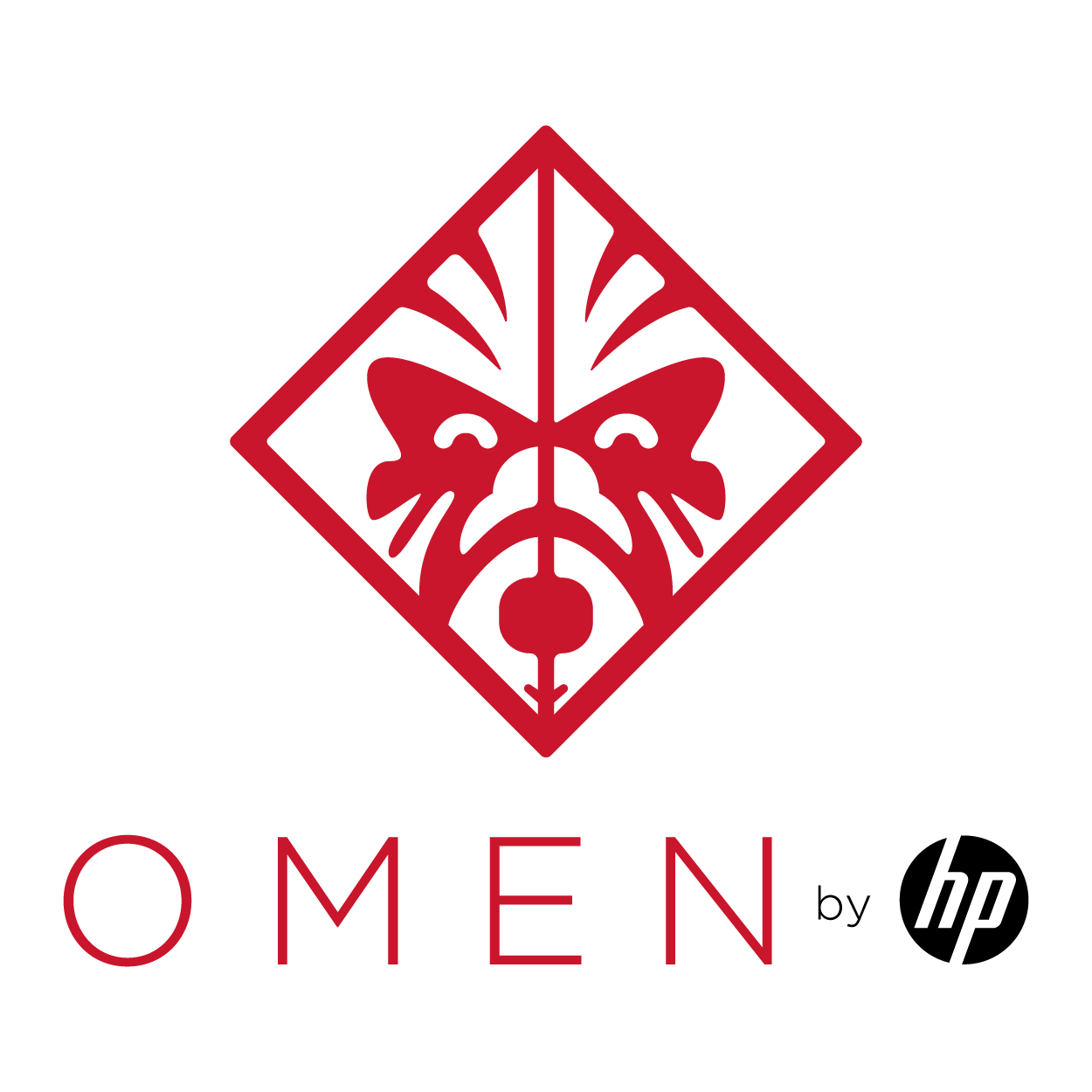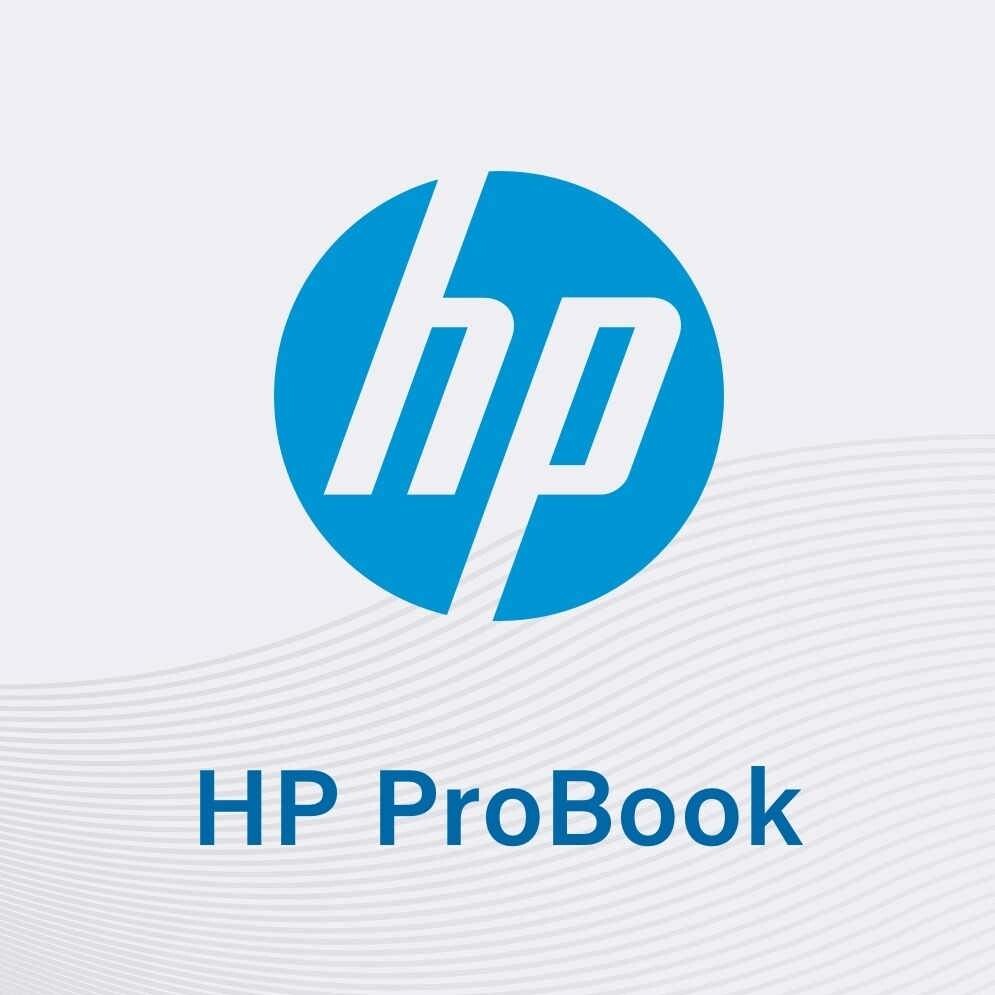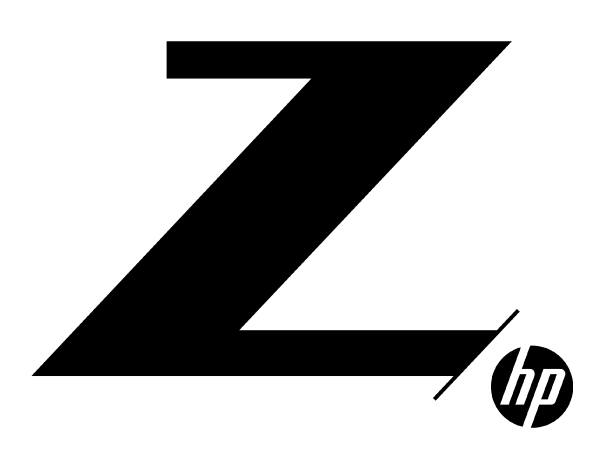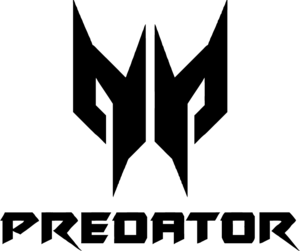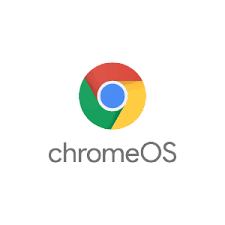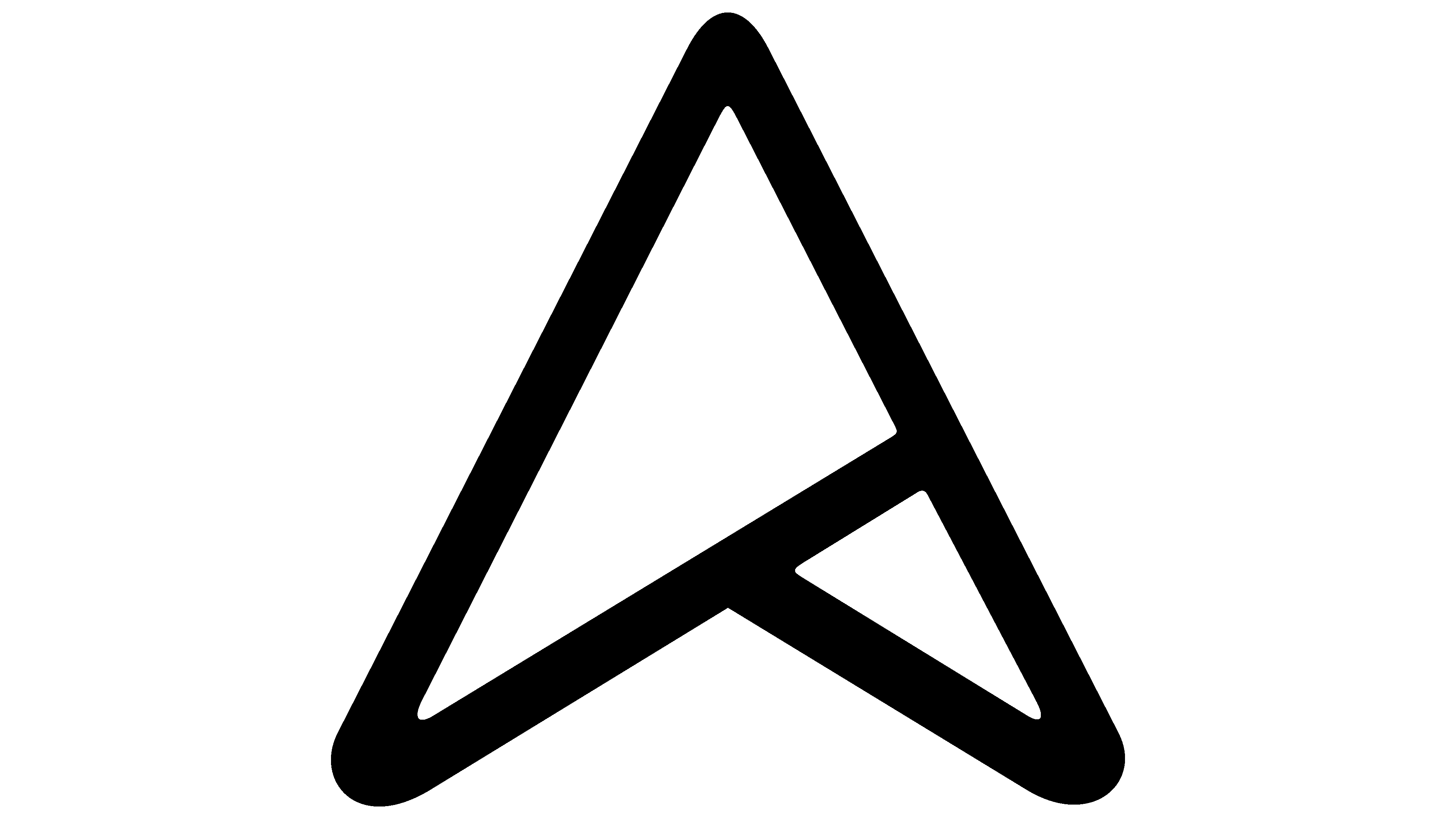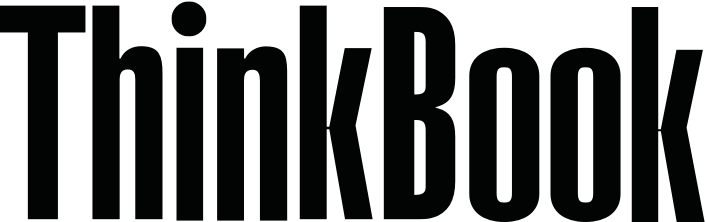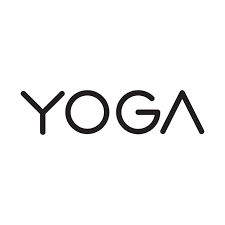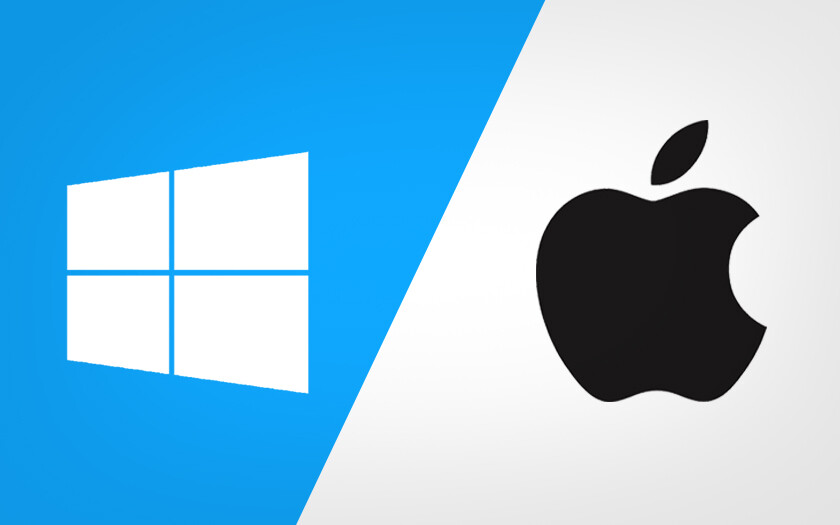
سییتم عامل ویندوز از فرمت هارد NFTS پشتیبانی می کند و قادر به خواندن هارد دیسک های NFTS است در حالی که سیستم عامل مک اپل از هارد دیسک های با فرمت HSF پشتیبانی می کند و اگر هر کدام را برعکس جایگذاری کنیم سیستم عامل قادر به شناسایی و خواندن هارد دیسک نخواهد بود پس باید بتوان تبدیل هارد مک به ویندوز یا برعکس را برای نمایش اطلاعات انجام داد
اگر هارد دیسک قوی و حجم بالایی ندارید و هزینه خرید هارد ssd جدیدی را ندارید میتوانید تبدیل هارد مک به ویندوز بدون حذف اطلاعات را انجام دهید و هارد mac خود را به ویندوز تغییر دهید .
ویندوز از فرمت فایل NFTS استفاده می کند در حالی که درایوهای مک از HFS استفاده می کنند ، این بدان معناست که Mac ها نمی توانند روی درایوهای NTFS بنویسند در حالی که Windows نمی تواند HFS را بخواند یا بنویسد
اگرچه میتوانید از نرم افزار های خواند هارد مک روی ویندوز استفاده کنید اما این کار هزینه بالایی در بر دارد و مجبورید هر بار برای دسترسی به ان مجوزهای لازمه را صادر کنید که اعصاب خورد کن است و هنگام اجرای این دستورات مسلما ارور ها و خطا های فراوانی رخ میدهند که حتی میتواند موجب حذف اطلاعات شوند . پس نرم افزارهای واسط برای هارد دیسک های Mac با NTFS و ویندوزهایی را که با HFS کار می کنند زیاد جالب نیستند .
اما راه حلی که ما امروز در سایت فروشگاهی نوژینو به شما میگوییم شما را از این مشکلات نجات میدهد و به راحتی تبدیل nhs به ntfs را انجام خواهید داد . در ادامه راهنمای مفصلی در مورد نحوه تبدیل هارد دیسک Mac به ویندوز بدون از دست دادن و حذف داده ها را شرح میدهیم .
نشناختن هارد مک در ویندوز
متاسفانه سیستم عامل ویندوز از هارد درایو های مک پشتیبانی نمی کند و قادر به خواندن فایلهای مک نیست چون سیستم عامل مک از فرمت HSF و البته به تازگی از فرمت APFS که مخفف ( Apple File System ) است و ویندوز از ntfs استفاده میکند و هر دو از سیستم فایل های متفاوتی استفاده می کنند
خوشبختانه خبر خوب اینکه هر دو سیستم عامل از فرمت fat32 پشتیبانی می کنند فرمت درایو fat32 بیشتر در فلش مموری ها کاربرد دارد و میتوان فرمت هارد دیسک ها را هم به fat32 تغییر داد و مشکل نشناختن هارد مک در ویندوز را به این شیوه میتوان حل کرد .
نشناختن هارد مک در ویندوز با تبدیل هارد مک به ویندوز توسط فرمت fat32 امکان پذیر شد و جالب اینجاست حتی بدون حذف اطلاعات میتوان این کار را کرد .
همانطور که ذکر شد فرمت مشترک مک و ویندوز fat32 است و توسط این نوع فرمت هارد دیسکی میتوان از هارد درایو در هر دو سیستم عامل مک اپل و ویندوز مایکروسافت استفاده کرد
نمایش درایو مک در ویندوز
اگرچه هر دو سیستم عامل با همدیگر ناسازگارند اما توسط فرمت جدیدی که اپل ساخته به اسم APFS می توان فایلهای APFS را در Windows بخوانید و نمایش درایو مک در ویندوز را اسان کرده است . برنامه های مختلف این امکان را ایجاد می کنند و بهترین بخش این موضوع این است که apfs برای هر دستگاه Apple دیگری مانند iPads و iPod کار می کنند و مختص رایانه های Mac نیست
در ادامه راه های نمایش درایو مک در ویندوز را مرور خواهیم کرد . برای ارتقا هارد لپ تاپ استوک میتوانید از هارد مک خود با این روش استفاده کنید .
نرم افزار MacDrive
نرم افزار MacDrive یک نرم افزار محبوب برای دسترسی به هارد در مک از طریق ویندوز و نمایش درایو مک در ویندوز است که در سال 1996 توسط اپل منتشر شد این برنامه روی درایو های HFS و APFS کار می کند همچنین ، این برنامه به شما این امکان را می دهد تا داده ها را از درایو مک بخوانید و بنویسید این نرم افزار همانند Disk Management ویندوز عمل میکند و همه اطلاعات را در یک پنجره ویندوزی نشان می دهد .
با این نرم افزار میتوانید درایو های مک با فرمت HFS یا APFS در ویندوز شناسایی کنید و ببینید و وارد انها شوید . از ویژگی های این نرم افزار افزودن درایو های HFS یا APFS در فایل اکسپلورر است که به عنوان یک درایو مجزا در ان نمایش داده می شوند
علاوه بر این ، می توانید درایو HFS یا APFS را در فایل اکسپلورر مشاهده کنید و درایو را برای نمایش درایو مک در ویندوز اماده کند که به شما امکان می دهد این دو را به سیستم عامل ویندوز متصل کنید. می توانید به سایر ویژگی های مفید مانند ابزارهای امنیتی پیشرفته ، تعمیر قوی دیسک و توانایی ایجاد و پارتیشن بندی درایوهای مک از طریق رایانه دسترسی داشته باشید
همچنین توسط نرم افزار MacDrive می توانید عملیات advanced security tools , powerful disk repair و ability to create and partition را در ویندوز خود بر روی هارد درایو مک انجام دهید .
این نرم افزار پولی است ولی دوره رایگان 5 روزه دارد که میتوانید برنامه را تست کنید و اگر مورد پسند شما بود تن را خریداری کنید که البته جوانان غیور و همیشه در صحنه ایرانی خشتک اپل را پاره کرده و ان را کرک کرده اند که به رایگان میتوانید از ان استفاده کنید .
نرم افزار Paragon APFS
نرم افزار Paragon APFS هم برای دسترسی به هارد مک از طریق ویندوز و نمایش درایو مک در ویندوز است و قابلیت خواندن و نوشتن و پارتیشن بندی هارد درایو مک apsf را به شما میدهد و همچنین قابلیت فقط خواندنی برای فایلهای رمزنگاری شده را دارد و دسترسی خواندن و نوشتن فایلهای فشرده cloned شده از دیگر قابلیت های این نرم افزار است
نرم افزار Paragon APFS که برای نمایش درایو مک در ویندوز با فرمت apfs است یک رقیب بزرگ با MacDrive است اما چون از فرمت hsf پشتیبانی نمیکند فقط با درایوهای APFS سازگار است و با درایوهای فرمت APFS کار می کند و در صورت داشتن Mac قدیمی با فرمت HFS ، باید نسخه Paragon HFS را خریداری کنید که گران قیمت است .
نرم افزار Paragon APFS مزایا بیشتری نصبت به MacDrive دارد و حتی میتوانید 10 روز رایگان از ان استفائه کنید .
نرم افزار UFS Explorer
برای خواندن درایوهای APFS در Windows می توانید از نرم افزار UFS Explorer استفاده کنید . بهترین بخش این برنامه این است که می تواند هر دو فرمت HFS و APFS را اسکن کند هارد را بخوانید و بنویسید . همچنین می تواند لینوکس ، UNIX ، FAT32 ، NTFS و UFS را بخواند.
علاوه بر پشتیبانی از دو فرمت HFS و APFS و سایر فرمت های رایج از RAID پشتیبانی می کند ، یا می توانید از سازنده RAID داخلی برای سفارشی کردن آن به دلخواه استفاده کنید.
نرم افزار UFS Explorer دارای نسخه رایگان بدون محدودیت است . با این حال ، شما فقط قادرید فایل های کوچک را کپی می کنید.
اموزرش تبدیل هارد دیسک مک به ویندوز بدون حذف اطلاعات
برای تبدیل هارد mac به ویندوزی مراحل زیر را به ترتیب انجام دهید تا هیچ فایلی هم از دست ندهید و پروسه تبدیل به بهترین نحو انجام شود .
پشتیبان گیری یا بک اپ گرفتن از هارد مک
اول از همه از اطلاعات هارد درایو مک بک اپ بگیرید توجه کنید که این کار باعث تغییر در فایلها و فرمت هارد نمی شود بلکه به عنوان زاپاس یا کپی از فایل ها انها را داشته باشید می توانید فایل ها را به کامپیوتر Mac منتقل کرده و روی ان کپی کنید .
اگر از ویندوز استفاده می کنید توسط نرم افزار HFSE Explorer از فایلهای داخل هارد روی کامپیوترتون بک اپ بگیرید توجه به این نکته ضروری است که برای استفاده از HFSE Explorer باید جاوا را بر روی رایانه خود نصب کنید.
حذف پارتیشن های هارد مک
حالا باید پارتیشن بندی ها هارددیسک مک را که روی هارد ایجاد شده حذف کنید برا این کار هنگامی که هارد مک به ویندوز متصله در ویندوز ابزار Windows Disk Management را باید فراخوانی کرد که ابتدا کلیدهای Windows و R را فشار دهید و در کادری که بالا می اید عبارت diskmgmt.msc را تایپ کنید و اینتر را بزنید پس از این ، شما باید پارتیشن درایو را که به رایانه شما متصل است ، چه خارجی و چه داخلی مشاهده کنید.
حالا باید در لیستی که مشاهده میکنید هارد دیسک مک را پیدا کنید که هر ردیف نشان از هارد مجزا است و هر ستون از ان ردیف یک پارتیشن . مراقب حذف پارتیشن ها از درایوهای دیگر باشید زیرا این امر می تواند منجر به از دست رفتن فایل ها یا آسیب رساندن به نصب ویندوز شما شود .
هر هارد را با یک عدد بعد عبارت Disk میتوان تشخیص داد مثلا Disk 0 یک هارد است و Disk 1 هاردی دیگر و … که هر کدام از این هارد ها به 1 الی چند بخش تقسیم شده اند که همه این 1 الی چند بخش را که پارتیشن های ان هارد هستند باید به روش زیر پاک کنید
روی هر پارتیشن از هارد درایو مک کلیک راست کنید و گزینه delete volume را برای حذف و پاک کردن ان پارتیشن بزنید باید همه پارتیشن ها را به این صورت پاک کنید حالا روی فضا خالی هارد کلیک راست کنید و و New Simple Volume را انتخاب کنید تا یک پارتیشن ایجاد شود. آن را با سیستم های فایل FAT32 یا Windows NTFS فرمت کنید
سپس در کادر جستجو نوار پایین ویندوز عبارت command prompt را جستجو کنید و روی ان کلیک راست کنید سپس گزینه run as administrator را بزنید تا صفحه cmd باز شود ( اگر از ویندوز 7 یا 8 استفاده می کنید ، کلید Windows را فشار دهید ، cmd را تایپ کنید و Control ، shift و Enter را همزمان فشار دهید ) حالا در cmd عبارت diskpart را بنویسید و Enter را بزنید .
سپس عبارت list disk را زده تا هارد های متصل به ویندوز را به شما نمایش دهد و باید هارد دیسک مورد نظر را که مک است انتخاب کنید به هر هارد دیسک یک عدد داده میشود مثلا هارد دیسک اصلی عدد 0 دارد و هارد دیسکی دیگر عدد 1 و هارد دیسک مک عدد 2 و … که با توجه به اطلاعاتی که از هر هارد در صفحه list disk به شما نشان میدهد میتوانید هارد دیسک مک را بیابید و عدد ان را در cmd وارد کنید تا انتخاب شود مثلا برای هارد دیسک اول که عدد ان 0 است باید عبارت select disk 0 را وارد و اینتر را بزنید .
مراقب باشید هارد اشتباه را انتخاب نکنید .
بعد از انتخاب هارد دیسک عبارت clean را تایپ کنید و اینتر را بزنید تا تمام فایلها و اطلاعات و پارتیشن ها و … پاک شوند و هاردی خالی به شما داده شود . اگر فرایند به درستی انجام شود باید پیام succeeded را مشاهده کنید و بعد پنجره cmd را ببندید
ایجاد پارتیشن fat32 یا ntfs
در این مرحله باید پارتیشن های دلخواه را با فرمت fat32 یا ntfs ایجاد کنید . برای این کار به Windows Disk Management برگردید و در پنجره باز شده در منو بالا ان روی action و سپس گزینه refresh کلیک کنید تا دیسک ها تازه شوند .
حالا هارد درایو مک را پیدا کنید و روی ان کلیک راست کنید و initialize disk را بزنید
در پنجره باز شده روی gpt یا mbr کلیک کنید که پیشنهاد ما gpt است و okay را بزنید تا جدول هارد دیسک افزوده شود . بعد از این مرحله روی ان کلیک راست کرده و New Simple Volume را بزنید و توسط بخش wizard یک پارتیشن با فرمت سیستم فایل FAT32 یا NTFS ایجاد کنید.
در همان صفحه New Simple Volume پیش از انتخاب فرمت FAT32 یا NTFS هارد میتوانید حجم هر پارتیشن را انتخاب کنید یا همه هارد را به یک پارتیشن تبدیل کنید . برای هر پارتیشن باید یکبار مراحل New Simple Volume را برید .
حالا میتوانید از هارد درایو در ویندوز استفاده کنید و فایلهایی که از انتها بک اپ گرفتید را برگردانید به هارد .
راه های دیگر تبدیل هارد دیسک mac به ویندوز
می توانید از روش های مختلف برای تبدیل درایو فرمت Mac به ویندوز استفاده کنید یکی دیگر از انها مورد زیر است
استفاده از مبدل NTFS-HFS
می توانید از مبدل NTFS-HFS برای تبدیل هارد مک به ویندوز و برعکس بدون از دست دادن اطلاعات استفاده کنید. مبدل NTFS-HFS نه تنها برای درایوهای خارجی بلکه برای درایوهای داخلی نیز کار می کند.
این که آیا شما مبتدی هستید و هیچ مهارت فنی ندارید یا حرفه ای هستید ، استفاده از مبدل NTFS-HFS آسان است و مجبور نخواهید بود با مسائل فنی برخورد کنید. به یاد داشته باشید که قبل از استفاده از مبدل از داده ها بک اپ تهیه کنید زیرا همه فایل های رمزگذاری شده از بین می روند .
سخن پایانی
تبدیل درایو با فرمت مک به ویندوز سخت نیست . فقط کافیه که مراحل بالا را به ترتیب گفته شده انجام دهید تا نحوه تبدیل هارد دیسک مک به ویندوز بدون از دست دادن اطلاعات در چند دقیقه را بیاموزید . از طرف دیگر ، می توانید از نرم افزارها و برنامه های واسط که معرفی شدند استفاده کنید که نه تنها به شما امکان خواندن فایل سیستم های HFS و APFS را می دهد ، بلکه به شما این امکان را می دهد که چگونه درایو مک خود را بدون از دست دادن اطلاعات به ویندوز تبدیل کنید .ل
مطالب مفید :
کارت گرافیک سرفیس بوک چه مدلی است
افزایش طول عمر باتری لپ تاپ با فعال کردن Hyper-V یا Hibernate
رفع مشکل کندی و کارنکردن وایفای در سرفیس ویندوز